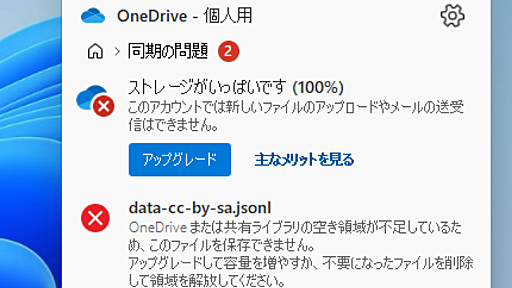
タグ
- すべて
- 日本 (4)
- *あとで読む (7)
- *これは便利 (3)
- *ハードウェア (3)
- 2ch (17)
- 3Dプリンタ (4)
- AA (3)
- ABS (3)
- ADHD (9)
- AI (34)
- AIPC (4)
- ATX (4)
- AWS (6)
- Android (21)
- BGM (26)
- BLE (4)
- Bluetooth (12)
- C (6)
- CAD (14)
- CCD (9)
- COVID-19 (6)
- CPU (13)
- CPUクーラー (4)
- CentOS (11)
- ChatGPT (8)
- Chrome (8)
- C言語 (12)
- D02HW (3)
- DELL (15)
- DIY (158)
- DVI (4)
- Diamond (3)
- Driver (3)
- EAGLE (21)
- ESXi (5)
- Emacs (3)
- FPGA (10)
- GCC (9)
- GPIB (6)
- GPS (6)
- GPU (4)
- GaN (7)
- HC08 (4)
- HHK (8)
- IBM (6)
- IC (8)
- IC開封 (4)
- IFTTT (3)
- IIJ (3)
- IT (16)
- IoT (44)
- LAN (11)
- LCD (21)
- LED (28)
- LSI (3)
- M5Stack (18)
- M5StickC (4)
- MBE (4)
- MinGW (5)
- NEC (3)
- PC (125)
- PCB (23)
- PCI (4)
- PIC (9)
- PLC (5)
- Package (5)
- Quadro (3)
- RAID (9)
- RAM (3)
- RDP (3)
- RHEED (8)
- Raspberry Pi (22)
- RaspberryPi (57)
- SATA (5)
- SDHC (3)
- SEM (7)
- SIM (10)
- SMD (5)
- SSD (21)
- T221 (5)
- ThinkPad (20)
- USB (26)
- USBメモリ (5)
- VAIO (6)
- VBA (32)
- VNC (5)
- VR (12)
- WQXGA (4)
- Webカメラ (3)
- WindowsXP (4)
- Xeon (4)
- amazon (27)
- apple (8)
- arduino (30)
- avr (14)
- bartpe (3)
- bicycle (10)
- bios (3)
- blog (14)
- book (19)
- business (9)
- c++ (6)
- cd (4)
- communication (4)
- computer (3)
- dankogai (6)
- e-tax (6)
- econ. (3)
- economics (6)
- economy (5)
- education (7)
- electronics (3)
- english (16)
- event (3)
- excel (29)
- excelVBA (6)
- fashion (5)
- finalvent (5)
- firefox (6)
- flv (5)
- food (32)
- freecad (3)
- game (11)
- git (9)
- github (14)
- gmail (4)
- google (12)
- hardware (9)
- hdd (27)
- health (12)
- iPhone (11)
- install (4)
- intel (6)
- iso (4)
- keyboard (10)
- kicad (8)
- life (8)
- lifehack (29)
- lifehacks (7)
- linux (119)
- mac (11)
- math (7)
- microsoft (10)
- midi (5)
- mobile (6)
- money (3)
- movie (3)
- music (4)
- niconico (3)
- nicovideo (5)
- office (6)
- os (3)
- pcパーツ (3)
- pdf (35)
- perl (6)
- physics (3)
- programmer (3)
- programming (147)
- python (21)
- rFactor (10)
- recruit (4)
- research (3)
- rfid (3)
- samba (4)
- science (7)
- server (10)
- shell (4)
- simulation (3)
- simutrans (18)
- society (4)
- software (74)
- spice (5)
- study (8)
- t5720 (6)
- technology (9)
- tips (9)
- toeic (4)
- togetter (8)
- tool (9)
- twitter (14)
- ubuntu (4)
- unix (7)
- vmware (18)
- w-zero3 (22)
- web (16)
- webcam (25)
- webサービス (22)
- wifi (7)
- windows (98)
- windows xp (7)
- windows10 (4)
- work (7)
- xrdp (3)
- youtube (13)
- zT-180 (3)
- あとで (7)
- あとでみる (9)
- あとでやる (4)
- あとでよむ (14)
- あとで見る (4)
- あとで試す (8)
- あとで読まなくていい (3)
- あとで読む (227)
- あとで買う (14)
- あとで食べる (5)
- お土産 (3)
- お役立ち (44)
- ことば (5)
- これはすごい (83)
- これはひどい (21)
- これは便利 (6)
- なるほど (4)
- はてな (8)
- はてブ (6)
- まとめ (28)
- アイデア (11)
- アクティベーション (3)
- アニメ (11)
- アプリ (11)
- アメリカ (3)
- アルゴリズム (10)
- アルバイト (5)
- アンプ (4)
- イラスト (7)
- インストール (14)
- インピーダンス整合 (3)
- エッチング (7)
- エネルギー (8)
- オークション (4)
- オーディオ (4)
- カスタマイズ (4)
- カメラ (20)
- カレー (10)
- ガイガーカウンター (8)
- ガジェット (7)
- キーボード (14)
- グルメ (20)
- ゲーム (153)
- コイル (6)
- コマンド (6)
- コミュニケーション (54)
- コーヒー (33)
- サーバー (7)
- システム開発 (5)
- シミュレーション (6)
- ジャンク (5)
- ステアリング (5)
- ストレッチ (8)
- ストレージ (4)
- スマートフォン (7)
- スレイヤーズ (5)
- セキュリティ (16)
- ソフト (13)
- ソフトウェア (44)
- タイヤ (63)
- ダウンロード (7)
- チタン (4)
- チューニング (7)
- ツール (26)
- ディスプレイ (7)
- デザイン (16)
- デフラグ (5)
- トランス (6)
- トレーニング (23)
- ドライバ (7)
- ニコニコ動画 (57)
- ニコニコ生放送 (4)
- ニコ生 (9)
- ネタ (46)
- ネット (10)
- ネットワーク (8)
- ハードウェア (21)
- ハードディスク (5)
- バックアップ (11)
- バトルギア (36)
- バトルギア4 (4)
- パッケージ (13)
- ビジネス (43)
- ファッション (51)
- フリー (8)
- フリーソフト (26)
- ブログ (16)
- プラズマ (4)
- プリント基板 (10)
- プレゼン (4)
- プログラマ (19)
- プログラミング (179)
- プログラム (20)
- プロセス (7)
- ホビー (4)
- ポスドク (4)
- マイコン (14)
- マクロ (4)
- マザーボード (4)
- マネジメント (13)
- マンガ (6)
- メガネ (4)
- メディア (4)
- メモリ (7)
- メンズ (11)
- メンタルヘルス (13)
- メンテナンス (4)
- モバイル (5)
- ヨガ (4)
- ライト (8)
- ライフハック (34)
- ラリー (5)
- ラーメン (11)
- リアルドライブ (12)
- リモートデスクトップ (5)
- リモート接続 (7)
- リードフレーム (22)
- レシピ (19)
- レンズ (8)
- レーザー (5)
- レース (9)
- レースゲーム (10)
- レースシム (4)
- ロマサガ2 (6)
- 一人暮らし (5)
- 並列処理 (7)
- 人生 (84)
- 人間 (14)
- 人間関係 (8)
- 介護 (6)
- 仏教 (4)
- 仕事 (196)
- 仕事術 (26)
- 仮想化 (5)
- 企業 (13)
- 会社 (12)
- 便利 (18)
- 便利ツール (4)
- 修理 (14)
- 健康 (359)
- 内田樹 (8)
- 写真 (4)
- 冷凍 (4)
- 分解 (4)
- 加工 (5)
- 労働 (36)
- 勉強 (108)
- 勉強法 (9)
- 動画 (23)
- 医療 (21)
- 半導体 (24)
- 原発 (23)
- 収納 (11)
- 哲学 (18)
- 回路 (13)
- 図書館 (5)
- 基板 (10)
- 増田 (21)
- 変換 (7)
- 大学 (14)
- 大学院 (6)
- 天気 (4)
- 学習 (61)
- 実装 (24)
- 実験 (8)
- 家事 (9)
- 家具 (6)
- 家電 (14)
- 将棋 (16)
- 小沢健二 (4)
- 小飼弾 (16)
- 就活 (17)
- 就職 (54)
- 工作 (29)
- 工具 (12)
- 引越し (9)
- 後で読む (8)
- 心理 (17)
- 心理学 (4)
- 思想 (6)
- 情報 (15)
- 技術 (42)
- 折り畳み (4)
- 掃除 (4)
- 採用 (10)
- 改造 (13)
- 政治 (4)
- 教育 (43)
- 数学 (44)
- 文具 (4)
- 文章 (12)
- 料理 (57)
- 旅行 (8)
- 日本語 (7)
- 映像 (4)
- 書籍 (16)
- 書評 (16)
- 服 (42)
- 本 (36)
- 東京 (14)
- 東方 (6)
- 検索 (9)
- 機械学習 (12)
- 機械工作 (10)
- 水 (6)
- 水道配管 (6)
- 求人 (8)
- 洗濯 (7)
- 洗濯機 (5)
- 液晶 (31)
- 溶接 (27)
- 無線LAN (9)
- 焼肉 (5)
- 物流 (4)
- 物理 (25)
- 特許 (6)
- 犯罪 (4)
- 環境 (8)
- 生活 (191)
- 画像 (10)
- 発達障害 (10)
- 眼鏡 (9)
- 睡眠 (21)
- 瞑想 (4)
- 石油 (4)
- 研究 (284)
- 社会 (149)
- 福祉 (4)
- 科学 (34)
- 筋トレ (90)
- 素材 (7)
- 組み込み (6)
- 経営 (13)
- 経済 (94)
- 経済学 (7)
- 結婚 (6)
- 統計 (13)
- 美容 (4)
- 考え方 (84)
- 肉 (8)
- 脳 (20)
- 腰痛 (5)
- 自作 (9)
- 自動車 (363)
- 自炊 (7)
- 自転車 (222)
- 花粉症 (5)
- 英語 (73)
- 英語学習 (8)
- 著作権 (10)
- 記憶 (7)
- 設計 (13)
- 読み物 (32)
- 読書 (20)
- 論文 (30)
- 議論 (6)
- 買い物 (5)
- 資料 (12)
- 資格 (6)
- 資源 (4)
- 起業 (13)
- 車 (5)
- 転職 (15)
- 輸入 (4)
- 農業 (7)
- 通販 (6)
- 運動 (7)
- 運転 (5)
- 配管 (6)
- 配線 (8)
- 金融 (5)
- 鉄道 (8)
- 銀行 (7)
- 開発 (42)
- 開発環境 (4)
- 電子レンジ (4)
- 電子回路 (33)
- 電子工作 (1525)
- 電子部品 (10)
- 電気工事 (18)
- 電気工作 (54)
- 電池 (5)
- 電源 (27)
- 面接 (13)
- 音楽 (19)
- 頭文字D (10)
- 顕微鏡 (14)
- 食 (89)
- 食べ物 (8)
- 食事 (10)
- 高速化 (5)
- 電子工作 (1525)
- 自動車 (363)
- 健康 (359)
- 研究 (284)
- あとで読む (227)
- 自転車 (222)
- 仕事 (196)
- 生活 (191)
- プログラミング (179)
- DIY (158)
関連タグで絞り込む (128)
- andlinux
- Android
- BD
- Bluetooth
- cd
- c言語
- DIY
- dos
- DOSBox
- DVD
- eagle
- EPSON
- excel
- GCC
- gcc
- GUI
- HHK
- IE
- iso
- JVN
- keyboard
- linux
- mac
- microsoft
- MinGW
- MS-DOS
- mstsc.exe
- netbios
- nlite
- Office
- OneDrive
- OS
- PC
- pc
- perl
- programming
- RAID
- RDP
- regedit
- registry
- Registry
- Remote Desktop
- samba
- Security
- Server
- Software
- software
- SSD
- subversion
- synergy
- tips
- tool
- trac
- Trac Lightning
- tune
- typing
- USB
- VBA
- VBScript
- vmware
- WIndows
- Windows
- windows 7
- Windows Server
- windows xp
- windows10
- Windows7
- windowsxp
- windowsXP
- Word
- xrdp
- youtube
- あとで読む
- お役立ち
- これはすごい
- これは便利
- まとめ
- アクティべーション
- アクティベーション
- アプリ
- インストール
- エミュレータ
- カスタマイズ
- キーボード
- コマンド
- コンパイラ
- ストレージ
- セキュリティ
- ソフト
- ソフトウェア
- ターミナルサービス
- ダウングレード
- ダウンロード
- チューニング
- チューン
- ツール
- デフラグ
- デュアルモニタ
- トラブル
- ドライバ
- ネタ
- ネットワーク
- バグトラッキング
- バックアップ
- パフォーマンス改善
- ファイル共有
- フォント
- フリーソフト
- プリンター
- プログラミング
- プログラム
- メモリ
- ライセンス
- リモートデスクトップ
- リモート接続
- 並列処理
- 事務
- 仮想化
- 便利ツール
- 備忘録
- 動画
- 統合開発環境
- 自動実行
- 認証
- 開発
- 開発環境
- 電子工作
- 高速化
windowsに関するXenosのブックマーク (100)
-
 Xenos 2024/07/18
Xenos 2024/07/18- windows
- OneDrive
- microsoft
- トラブル
リンク -
プリンターのIPアドレスを簡単に調べる方法 – Windows11
こんな人にオススメの記事です パソコンに接続しているプリンターのIPアドレスを確認したい人 会社にある複合機のIPアドレスを確認したい人 プリンターや複合機の設定を変更するために、それらのIPアドレスを確認する必要がある場合があります。 そこでこの記事ではプリンターや複合機のIPアドレスを簡単に調べる方法を2通りご紹介します。 ここで紹介する手順は、パソコンとプリンター(複合機)がネットワーク経由(LANケーブルやWi-Fi)で接続されていることが前提になります。 パソコンとプリンターをUSBケーブルやBluetoothで接続している場合やネットワークに異常が起きている場合は、こちらで紹介している手順でIPアドレスを確認することはできません。 プリンターや複合機のIPアドレスをエクスプローラーから簡単に調べる方法 プリンターや複合機のIPアドレスをエクスプローラーから簡単に調べるには以下の
-
-
レスポンシブデザインの確認に便利なツールが登場!複数のデバイスサイズで同時確認できる優れもの -Responsivize
Webページのレスポンシブの確認が簡単にできる、新しい無料アプリがリリースされました! iPhone, Android, Pixelのスマホをはじめ、タブレット、ラップトップ、ワイドスクリーンなどのサイズでWebページを表示して確認ができます。 Windows, macOS, Linux対応のアプリで、しかもオープンソースです! Responsivize Responsivize -GitHub Responsivizeの特徴 Responsivizeのダウンロード Responsivizeの使い方 Responsivizeの特徴 Responsivizeは、レスポンシブ対応のWebページをさまざまなデバイスのサイズで確認できる便利ツールです! 当方の日本語環境(M1 Mac, Windows10)で問題なく動作しました。 Responsivize レスポンシブWebサイトの確認が簡単にで

-
Windows 10搭載PCを買ったら最初にやっておきたいこと【開発者編】
開発者向けのセットアップ 新しく購入したWindows 10パソコンには、開発者向けのアプリケーションやツールが用意されていない。そこで、開発者は自身で環境をセットアップしていく必要がある。 必要になるツールをインストールしてカスタマイズを加えていくことで、デフォルトの状態のWindows 10から遠ざかっていくのは開発者にはよくあることだ。しかし、Wingetが公開されるなど、Windows 10でもLinuxのようなパッケージ管理が現実的になってきた。これまで散らかし気味になりがちだったWindows 10も、これからはもうちょっとましな管理ができるようになるかもしれない。 本稿では開発者向けに、新しいWindows 10パソコンに必要となる基本的なツールやアプリケーションをインストールしてセットアップする方法を取り上げる。今回取り上げるのはOpenSSH、Winget、Windows

-
10年前の古いThinkPadを最新スペックに出来る「同人マザーボード」がすごい - ツイナビ | ツイッターの話題まとめ
タフな設計で世界中にファンがいる元IBM、現LenovoのラップトップPCブランド「ThinkPad」。しかしいくらハードウェアのデザインが秀逸でも、現代のPCに太刀打ちできる性能はありません。しかし中国のとあるショップが純正マザーボードをそっくり入れ替えて最新スペックに出来るという、凄まじいマザーボードを作り出しました。 ThinkPadはタフな筐体と打鍵感の良いキーボード、突起状のTrackPointなどで知られるラップトップ。近年のモデルはコストカットや軽量化などで筐体の設計が変化しており、古くからのファンにとっては不満の残るものとなっていました。 そうした需要に応えて、中国のショップ「51nb.com」は「最後のIBMモデル」のX60/61をはじめ、T60、X200/201の3機種のマザーボードと改修用キットを開発。昔から高解像度化の改造が行われてきたThinkPadですが、この改

-
英語OS上で日本語キーボードを使用したい
ノートPCの本体キーボードはPS/2のはずですから、i8042prt以下のレジストリキーが適用されます。 ここのレジストリがキチンとなっているのであれば、(もちろんデバイスマネージャーで日本語キーボードになっているはずですが)後は言語の設定でキーボード配列を追加するだけです。 決して日本語フォントの追加は必須ではありません、欧文フォントだけでも日本語キーボード配列が使用可能です。 まとめると次のような手順が最も簡単だと思います。 (途中適宜再起動させてください) 1)純粋な英語環境としてインストールを完了する 2)HKLM\SYSTEM\CurrentControlSet\Control\Keyboard Layouts に日本語キーボードのレイアウトのキーを作成する 新規キー「00000411」を作成し、右ペインに以下の文字列を作成 (区切り記号は、¥をバックスラッシュに読み替えてくださ

-
-
【ワード】文字の位置はスペースで揃えないで!
直接先生とオンラインにてこの動画のレッスンを受けられるようになりました。 https://inawakutv.stores.jp/items/67298e22689119002bfd6e90 【ワード】文字の位置はスペースで揃えないで(深堀り解説)はこちら https://youtu.be/8KE1vC5loc8 いなわくTV いなわくわくファクトリー ホームページで検索して練習ファイルをダウンロードしてください。 http://inawakutv.com/2019/12/20/no-speace/ ①チャンネル登録をするといつでもすぐに観ることができます。 ↓をクリックして是非登録をお願いいたします。 https://www.youtube.com/channel/UC2aGNidfUAdJRRBmHqLjI-g?sub_confirmation=1 ②ベルマークを押下しベルが震

-
ハードウェア構成の変更後に Windows 10 のライセンス認証をもう一度行う
ライセンス認証を実行すると、お使いの Windows のコピーが正規品であり、マイクロソフト ソフトウェア ライセンス条項で許可されているデバイス数を超えて使われていないことを確認できます。 Windows 11 をインストールする場合、デジタル ライセンスはそれをデバイスのハードウェアと関連付けます。 マザーボードの交換など、デバイスでハードウェアの大幅な変更を行った場合は、デバイスに一致するライセンスが Windows で認識されなくなり、Windows を使用するには再ライセンス認証が必要になります。 Windows のライセンス認証を行うには、デジタル ライセンスまたはプロダクト キーが必要です。 どちらが必要かを確認するには、「Windows のライセンス認証を行う」の「デジタル ライセンスまたはプロダクト キーのどちらのライセンス認証方法を使用しているか」をご覧ください。 ハー
-
Windowsを再度ライセンス認証することができません
せっかく購入したパーツたちを放置していた理由がWindowsの再認証に不安があったから。昔はマザーボードを換えたら一発でアクティベーション蹴られました …でもどうやら Windows 10 Anniversary Update(1607)以降はライセンスをMicrosoftアカウントと紐付けておくと(=Microsoftアカウントでログインするようにしておくと)、この制限がなくなっているとか😲 まぁダメだったら買いましょう😓 とりあえず組み替える前に Microsoftアカウントでログインするように変更👌 マザーボードを組み替えてWindowsが起動してから 設定→ライセンス を見ると… はい、ライセンス認証が外れてます😭 こうなることは勉強済み😉 あわてることなく トラブルシューティング をクリック🖱 そうそう、こうなるって出てました😏 予習通り「このデバイス上のハードウェ

-
-
-
マザーボード交換したらOS再認証通らなくなった話 | がぶろぐ
PCパーツを交換したわけですが、OSは大きくハードウェアを変更するとライセンス再認証が必要になります。今回は主要パーツの殆どを交換したのでもはや別物となっているので、OS再認証が必須です。 しかし、OS再認証をやろうにも全く通らないという。windows10でMSアカウントと紐付けされているから楽に再認証できるようになったはずなんですけど、OS再認証に2日かかりました。ほんま・・・クソ。 私の最終的な解決方法は”OSをクリーンインストールする”ことでした。 前提 CPUやマザーボードなど主要なパーツを交換したOSはwindows8をProへアップグレードしたものをwindows10に無料アップグレードしたものwindows10はこまめに更新していたのでOSビルドは 17763.404 (のはず)交換前はOSライセンス認証済みエラーコードは0xC004C003 問題のエラー画面。プロダクトI

-
価格.com - フォームファクタ:Mini ITXのマザーボード 比較 2024年人気売れ筋ランキング
【スペック】 メモリスロット数:2 最大メモリー容量:64GB PCI-Express 16X:1x PCI Express 4.0 SATA:4本 Serial ATA:SATA6.0G M.2サイズ:M key:type 2260/2280 USB:USB3.2 Gen2x2 Type-Cx1、USB3.2 Gen2 Type-Ax3、USB3.2 Gen1 Type-Ax2 VRMフェーズ数:8+2+1 一体型 I/O バックパネル:○ BIOSフラッシュバック機能:Flash BIOS Button 無線LAN:IEEE802.11a/b/g/n/ac/ax Bluetooth:○ LAN:1個 オンボードLAN:10/100/1000/2500 オンボードRAID:○ オンボードオーディオ:Realtek ALC4080 【特長】 B650チップセットを搭載したMini-ITXゲ
-
WSUS Offline Update - Update Microsoft Windows and Office without an Internet connection
www.wsusoffline.net - Update Microsoft Windows and Office without an Internet connection WSUS Offline Update ...since security, time and bandwidth are money. Most recent version 12.03.2020 Version 12.0 (Hashes, AV check) ESR version 12.03.2020 Version 11.9.1 (Hashes, AV check) Donate Archive 03.03.2020 Version 11.9 (Hashes, AV check) 14.11.2019 Version 11.8.3 (Hashes, AV check) 04.11.2019 Version
-
Windows 7 64bit 上で MS-DOS:mtaneda ブログ:オルタナティブ・ブログ
組み込み機器の開発に使っているROMライターが古いタイプで、どうしてもMS-DOSでないと動きません。 Windows XPの頃は、コマンドプロンプト上で普通に動作していたのですが、 Windows 7の64ビットにしてしまったら、MS-DOSプログラムは動かなくなってしまいました・・・ これでは困るとおもって調べていたところ、 MS-DOSに特化したエミュレータがあるのですね。 DOSBox 他のフリーソフトのエミュレータのような、難しい設定はなく、基本的にインストーラでインストールするだけですぐにMS-DOSのプロンプトにたどり着くことができます。 (但し、DOS/Vではなく、英語版DOSです) Windows上のディレクトリも、ドライブをマウントすれば、簡単にアクセスできます。 例えば、AドライブにWindows上のC:\DIRをマウントしたければ、MS-DOSのプロンプトで、次のよ

-
Windows環境をまるごとコピーして起動可能に--「BOOT革命/USB」新バージョン
アーク情報システムは2月25日、「BOOT革命/USB Ver.6」を発表、3月6日より販売開始する。 USBストレージからWindowsを起動するユーティリティソフト「BOOT革命/USB」の最新バージョン。従来のバージョンでは、システムドライブのみをコピーしてWindowsを起動していたが、新バージョンでは、システムドライブ以外のデータドライブもコピーしてUSBストレージに環境を構築し、PC本体とは異なる環境でシステムとデータを運用することが可能となった。コピー時にドライブのサイズ変更をしたり、GPTディスクのHDDをコピーしたりする機能も搭載した。 WindowsをUSBストレージへ直接インストールできる「エクスターナルインストール」機能やUSBストレージから内蔵HDDへコピーする機能を搭載した「Professional」とUSBストレージからのOS起動などの基本機能を備えた「Sta

-
Excel VBA+IEでのスクレイピング - プログラマでありたい
書くと宣言しながら、すっぽかしていたクローラー/スクレイピング Advent Calendar 2014の11日目です。ExcelのVBAで、IEの操作が出来ます。またその中の機能にDOM操作があります。この二つがあれば、Excelだけでスクレイピングできますよという話です。 何を隠そう、私が初めてスクレイピングに手を染めたのはこのExcel VBAスクレイピングでした。毎月定期的に所定のデータを観測するという仕事があって、面倒くさくて仕方がない私は記録用のExcelを魔改造して勝手に取得するようにしました。1時間くらい掛かってた作業も、ボタンポチになったので随分楽になったと記憶しています。(結局、ボタンを押すのも面倒くさくなって、毎日サーバサイドで動かすようにしましたが) スクレイピングの手始めにピッタリのExcel VBAスクレイピングです。環境の用意が簡単なので、ノンプログラマーでも
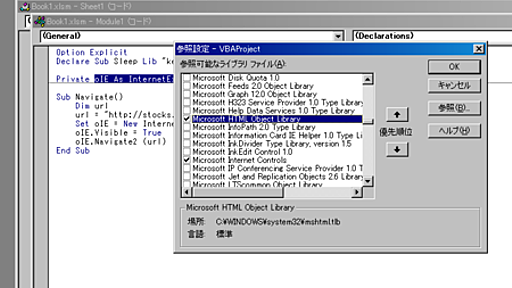
-
net useを使って接続している共有を切断 - ありの日記
会社のPC(Windows)で、ファイルサーバに接続するときユーザとパスワードを使ってログインするようになっている。でも、時々ユーザをかえてドライブの割り当てを行おうと思っているのに以下のようなエラーがでて別のユーザでログインできない。 現在、指定されたネットワーク フォルダは異なるユーザー名とパスワードを使って割り当てられています。異なるユーザー名とパスワードを使って接続するには、最初に現在のネットワーク共有の割り当てをすべて切断してください いままでは、面倒くさいけど一旦ログオフして再度ドライブの割り当てを行っていた。でも、以下のコマンドで接続中の共有?をクリア出きることが分かった。 net use \\192.168.0.200 /deleteこれだけ。現在接続中の一覧を以下のようにして見る。 net use

公式Twitter
- @HatenaBookmark
リリース、障害情報などのサービスのお知らせ
- @hatebu
最新の人気エントリーの配信
処理を実行中です
キーボードショートカット一覧
j次のブックマーク
k前のブックマーク
lあとで読む
eコメント一覧を開く
oページを開く





